Windowsのユーザーアカウントにはいろんな種類があります。
Windowsをインストールするときにまず設定するのが、Microsoftアカウントです。
また1台のパソコンを共有している場合、代表者以外の人がそれぞれのアカウントを使ってパソコンにログインしますが、この時に利用するのがローカルアカウントです。
このアカウントにもパソコンを操作するうえで、それぞれ所属グループに分けられ、それぞれに権限が与えられています。
 はるこ
はるこMicrosoftアカウントとかローカルアカウントとか、その権限て何?区別がつかないわ。
そこで今回は、パソコンで使われているアカウントの種類と権限についてお話します。
Windowsのユーザーアカウント
Windowsには3種類のユーザーアカウントがあります。
- Microsoftアカウント
- ローカルアカウント
- 家族アカウント
Microsoftアカウント
Microsoftアカウントは、Windowsにログインするためのアカウントです。Microsoftの製品(Onedrive、OutLook、wordやexcelなど)を使うときにも使われます。
 けーさん
けーさんWindowsのインストール時に最初に設定するアカウントは、Microsoftアカウントです。
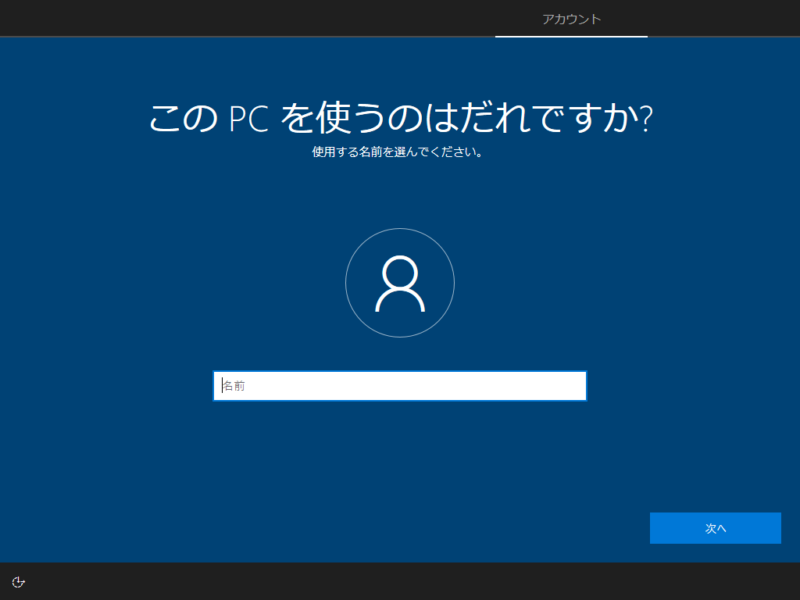
Microsoftアカウントの最大のメリットは、他のパソコンやタブレット、スマートフォンなどの異なる端末同士で設定を同期できることです。
 はるこ
はるこ1つのMicrosoftアカウントがあれば、同期させることでデスクトップでもノートパソコンでも同じ環境でWindowsが利用できます。
また、めったにないことだと思いますが、Microsoftアカウントは1年以上ログインがなければサーバーから削除されるので、アカウントを再設定することになります。
ローカルアカウント
ローカルアカウントは、パソコンにログインするためのアカウントで、アカウントを作成したパソコンだけで利用できます。また、1台に複数のローカルアカウントを作ることができます。
ただし、Windows ストアアプリの機能の一部が制限されます。
家族アカウント
Microsoftではこの機能をFamily Safetyと呼んでいます。
家族アカウントには保護者アカウントと子供アカウントがあり、家族アカウントを追加するには、Microsoftアカウントが必要です。
子供のアカウントにはいろいろな制限を設定することができます。
【子供アカウントの制限】
- 課金ゲームなのど使用できる上限金額
- 使用時間
- アプリとゲームの制限
- コンテンツフィルター(Webの閲覧制限など)
- 支出の設定
などです。
ユーザーアカウントの権限
ユーザーアカウントには付与された権限によって2種類(管理者・標準ユーザー)に区別されます。
*管理者はadministratorsというグループ、標準ユーザーはusersというグループの一員です。
管理者(administrators)
Windows10を利用開始する際に設定するアカウントには管理者権限が付与されています。
▼自分のアカウントが管理者かどうかを確認する方法

管理者の権限を付与されると、Windows10にあるすべての設定を変更する権限やプログラムのインストール、アンインストール権限がありほとんどの操作が可能になります。
管理者ならばローカルアカウントの作成もできますし、権限の変更も可能です。
▼詳しくはこちらを参照してください。

標準ユーザー(users)
一方管理者権限を持たないユーザーは標準ユーザーとよばれ、インストールされているソフトウェアなどは自由に利用できますが、Windowsの構成に係る設定や操作はある程度制限されます。
 けーさん
けーさん社内で使われるパソコンのほとんどは、管理者権限のないローカルアカウントが割り当てられていると思います。
標準ユーザーでできない事
管理者はほとんどの操作が可能ですが、標準ユーザーはできない操作が結構あります。
代表的なものを紹介します。
【標準ユーザーの制限】
- Microsoftストアアプリのインストール・アンインストールはできる
- 通常のアプリのインストールはできない
- アプリのアンインストールはできない
- Webサイトのアプリのダウンロードは可能
- セキュリティ設定などのシールドアイコンが付いている設定は変更できない
- アカウントの種類は変更できない
などです。
さらに詳しく権限について知りたい方は、「ローカルセキュリティポリシー」から確認してください。
「ローカルセキュリティポリシー」を開くには。
Windowsキー+Rで「ファイル名を指定して実行」を開き、
secpol.mscと入力しEnterを押す。
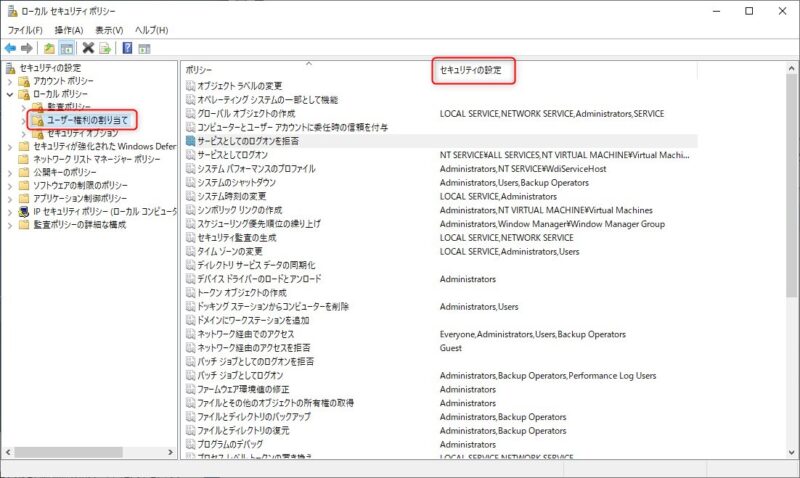
セキュリティポリシー画面の左ペインから「ローカルポリシー」⇒「ユーザー権利の割り当て」を選択すると、Windowsの操作と可能なユーザーの一覧が確認できます。
まとめ

今回は、わかりにくいWindows10 のアカウントについてお話しました。
一人が使うパソコンならば、管理者権限を持ったMicrosoftアカウントだけで不自由することはほとんどないでしょう。
ただし、家族や会社で共有する場合には、ローカルアカウントや家族アカウントを追加して、安全にWindows10 を利用できるようにしておくべきです。
 けーさん
けーさん個人で使っている場合でも、トラブルの際に別アカウントを使ってWindowsの修復を試すこともできます。
今回は以上です。
この記事がどなたかのお役に立てれば幸いです。
それでは

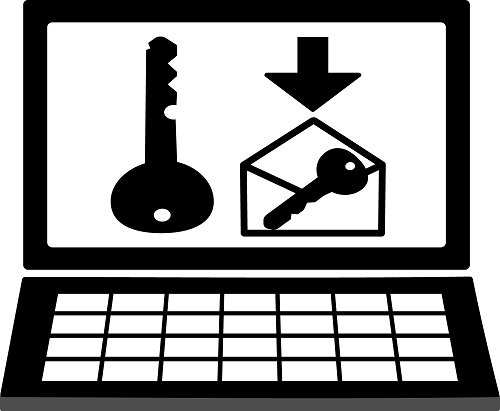
コメント